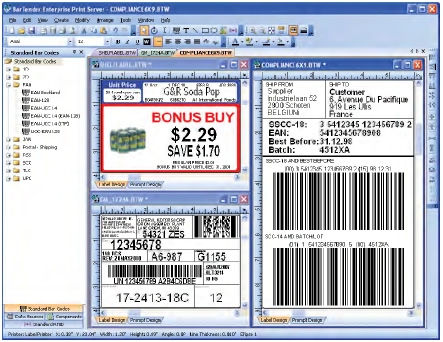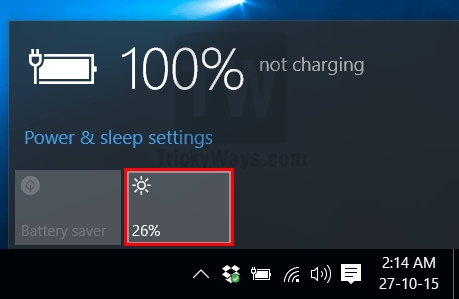Lumela.
Phoso e ts'oanang e tloaelehile haholo mme hangata e etsahala ka nako e lumellanang haholo (bonyane kamanong le nna :)). Haeba u na le disk e ncha (flash drive) mme ho se letho ho eona, ho e hlophisa ha ho na ho ba thata (Tlhokomeliso: fomata e tla hlakola lifaele tsohle ho disk).
Empa ho etsoa joang bakeng sa ba nang le lifaele tse fetang lekholo ho disk? Ho fihlela potso ena, ke tla leka ho araba sehloohong sena. Ka tsela, mohlala oa phoso e joalo o hlahisoa ho setšoantšo sa feiga. 1 le feiga. 2.
Bohlokoa! Haeba phoso ena e hlaha bakeng sa hau - u sa lumellane le Windows hore u e fomate, qala ka ho leka ho khutlisa tlhahisoleseling eo sesebelisoa se sebetsang (ho feta ka tlase mona).
Sa feiga. 1. Pele o sebelisa drive ho drive G; e hloka ho hlophisoa. Phoso ho Windows 7

Sa feiga. 2. disk e sesebelisoa ha ea hlophisoa. Ho e fomata? Phoso ho Windows XP
Ka tsela, haeba u ea ho "Khomphutha ea ka" (kapa "Khomphutha ena"), 'me u ee mehahong ea drive e hokahaneng, mohlomong o tla bona setšoantšo se latelang: "Sistimi ea Faele: RAW. Bohlokoa: 0 li-byte. Mahala: 0 byte. Bokhoni: 0 li-byte"(joalo ka setšoantšo sa 3).

Sa feiga. 3. Sistimi ea faele ea RAW
Ho lokile, ERROR SOLUTION
1. Mehato ea pele ...
Ke khothaletsa ho qala ka banal:
- qala botjha khomphutha (phoso e 'ngoe e bohloko, glitch, jj. linako li ka be li etsahetse);
- leka ho kenya USB drive drive koung e ngoe ea USB (mohlala, ho tloha ka pele ho karolo ea sesebelisoa, e hokahanya ka morao);
- hape sebakeng sa USB 3.0 port (e tšoailoe putsoa) hokahanya bothata ba drive drive ho leqhubu la USB 2.0;
- le ho feta, leka ho hokahanya disk (flash drive) ho PC e 'ngoe (laptop)' me u bone hore na ho ka khethoa ho eona ...
Ho lekola koloi bakeng sa liphoso.
Hoa etsahala hore liketso tse sa nepahalang tsa basebelisi li kenya letsoho ponahalong ea bothata bo joalo. Mohlala, ba ntshitse USB drive drive ho tloha boema-kepeng ba USB, ho fapana le ho e hlakola ka mokhoa o sireletsehileng ('me ka nako eo lifaele li ne li ka kopitsoa ho eona) - 'me nakong e tlang ha o hokela, o tla fumana phoso ea foromo habonolo "Disk ha e hlophiloe ...".
Windows e na le bokhoni bo khethehileng ba ho hlahloba disk bakeng sa liphoso le ho li lokisa. (taelo ena ha e tlose letho ho media, ka hona u ka e sebelisa ntle le tšabo).
Ho e qala, bula taelo hang-hang (ka ho khetheha joalo ka molaoli). Mokhoa o bonolo ka ho fetisisa oa ho e qala ke ho bula mookameli oa mesebetsi o sebelisa ho kopanya li-button Ctrl + Shift + Esc.
E latelang, ho mookameli oa mesebetsi, tlanya "Faele / mosebetsi o mocha", ebe moleng o bulehileng, kenya "CMD", hlahloba lebokose ho theha mosebetsi ka litokelo tsa molaoli ebe o tobetsa OK (bona sa feiga 4).

Sa feiga. 4. Mosebetsi oa Tsamaiso: mola oa taelo
Ha o potlakisa taelo, kenya taelo: chkdsk f: / f (moo f: ke lengolo la drive leo o le batlang hore le fomate) ebe o tobetsa ENTER.

Sa feiga. 5. Mohlala. Lekola drive F.
Ha e le hantle, cheke e lokela ho qala. Ka nako ena, ho molemo hore u se ke oa ama PC mme u se ke ua qala mesebetsi e meng. Nako ea ho hlahlojoa hangata ha e nke nako e ngata (ho latela boholo ba drive oa hau oo u o shebileng).
3. Pholoso ea faele u sebelisa e ikhethang. lits'ebeletso
Haeba ho sheba liphoso ha ho na thuso (mme a kanna a se qale, a fana ka mofuta o mong oa phoso) - ntho e latelang eo ke e eletsang ke ho leka ho fumana tlhaiso-leseling ho tsoa ho flash drive (disk) ebe o e kopitsa ho e 'ngoe.
Ka kakaretso, ts'ebetso ena e telele haholo, ho boetse ho na le li-nuances ha u sebetsa. E le hore ke se ke ka ba hlalosa hape ka sebopeho sa sengoloa sena, ke tla fana ka lihokela tse 'maloa ka tlase ho lihlooho tsa ka, moo makasine ona o tšohloang ka botlalo.
- //pcpro100.info/programmyi-dlya-vosstanovleniya-informatsii-na-diskah-fleshkah-kartah-pamyati-i-t-d/ - pokello e kholo ea mananeo a ho hlaphoheloa data ho tsoa ho li-disk, li-drive tsa drive, likarete tsa memori le likoloi tse ling
- //pcpro100.info/vosstanovlenie-dannyih-s-fleshki/ - mohato ka mohato ho khutlisa tlhahisoleseling ho tsoa ho drive drive (disk) sebelisa lenaneo la R-Studio

Sa feiga. 6. R-Studio - sekenke sa disk, batla lifaele tse setseng.
Ka tsela, haeba lifaele li ne li tsosolositsoe kaofela, joale u ka leka ho fomata drive ebe u tsoela pele ho e sebelisa ho feta. Haeba flash drive (disk) e ke ke ea hlophisoa, o ka leka ho khutlisa ts'ebetso ea eona ...
4. Boiteko ba ho khutlisetsa flash drive
Bohlokoa! Lintlha tsohle tse tsoang ho drive drive ka mokhoa ona li tla hlakoloa. Hape, ela hloko khetho ea lisebelisoa, haeba u nka tse fosahetseng - o ka senya drive.
Sena se lokela ho fetoloa nakong eo koloi ea USB e ke keng ea boptjoa; sistimi ea faele e bonts'itsoeng ka thepa, RAW; u ka se khone ho e fumana ... Hangata, ntlheng ena molaoli oa drive o khanna molato, 'me haeba u ka o fetola (o o tlatsa hape, o o busetse boemong ba ho sebetsa), Flash drive e tla tšoana le e ncha (Ke tla fetelletsa litaba, empa ho tla khonahala ho e sebelisa).
U ka e etsa joang?
1) Pele o hloka ho tseba VID le PID ea sesebelisoa. Taba ke hore li-flash drive, esita le moleng o tšoanang oa mohlala, li ka ba le batsamaisi ba fapaneng. Mme sena se bolela hore o ke ke oa sebelisa khethehileng. Ts'ebeliso ea mofuta o le mong feela, e ngotsoeng ho mokhatlo oa media. Mme VID le PID - tsena ke tsebiso tse thusang kamora nako ho khetha sesebelisoa se nepahetseng sa ho khutlisetsa drive drive.
Mokhoa o bonolo le o potlakileng oa ho ba khetholla ke ho ea ho mookameli oa sesebelisoa (haeba leha e le mang a sa tsebe, u ka e fumana ka ho batla ka har'a phanele ea Windows control). E latelang, ho mookameli, o hloka ho bula tabo ea USB ebe o ea ho thepa ea drive (sa feiga 7).

Sa feiga. 7. Motsamaisi oa Sesebelisoa - Thepa ea Disk
E latelang, ho "Details" tab, o hloka ho khetha thepa ea "Equipment ID" mme, ha e le hantle, ntho e 'ngoe le e' ngoe ... Ho sa feiga. Setšoantšo sa 8 se bonts'a Tlhaloso ea VID le PID: ntlheng ena li lekane:
- VID: 13FE
- PID: 3600

Sa feiga. 8. VID le PID
2) E latelang, sebelisa patlo ea Google kapa e khethehileng. libaka (e 'ngoe ea tsona ke (flashboot.ru/iflash/) Flashboot) bakeng sa ho fumana sesebelisoa se ikhethileng bakeng sa ho fomanya drive ea hau. Ho tseba VID le PID, mofuta oa drive oa Flash le boholo ba eona - sena ha se thata ho se etsa (ntle leha ho le joalo, ho na le ts'ebeliso e joalo bakeng sa flash drive ea hau :)) ...

Sa feiga. 9. Batla lintho tse ikhethang. lisebelisoa tsa ho hlaphoheloa
Haeba ho na le linako tse lefifi le tse sa utloisiseng, joale ke khothaletsa ho sebelisa taelo ena ho khutlisetsa tšebetso ea flash drive (mehato ea bohato): //pcpro100.info/instruktsiya-po-vosstanovleniyu-rabotosposobnosti-fleshki/
5. Fomati ea boemo bo tlase e sebelisang sebopeho sa HDD Low Level
1) Bohlokoa! Kamora ho sebopeho sa maemo a tlase - data ho tsoa ho mecha ea litaba e ke ke ea khona ho hlaphoheloa.
2) Litaelo tse qaqileng tsa sebopeho sa boemo bo tlase (se khothalelitsoe) - //pcpro100.info/nizkourovnevoe-formatirovanie-hdd/
3) Sebaka sa semmuso sa utility HDD Low Level Format (se sebelisitsoeng hamorao sengoloa) - //hddguru.com/software/HDD-LLF-Low-Level-Format-Tool/
Ke khothaletsa hore o etse fomate maemong ao ha ba bang ba sa khone, USB Flash drive (disk) e lula e sa bonahale, Windows e ke ke ea ba fomata mme o hloka ho etsa ho hong ka eona ...
Kamora ho qala ts'ebeliso, e tla u bonts'a lits'oants'o tsohle (li-hard drive, li-drive drive, likarete tsa memori, joalo-joalo) tse hokahantsoeng le komporo ea hau. Ka tsela, e tla bonts'a lits'oants'o le tseo Windows e sa li boneng (i.e., ka mohlala, ka "file" file sistimi, joalo ka RAW). Ho bohlokoa ho khetha drive e nepahetseng (u tla tlameha ho tsamaea ka lebitso la disk le bophahamo ba lona, ha ho na lebitso la disk leo u le bonang ho Windows) ebe o tobetsa tsoela pele (tswela pele).

Sa feiga. 10. Toeba ea Fomati ea HDD e tlase - khetha drive e tla hlophisoa.
Ebe u bula tabo ea Boemo bo tlase 'me u tobetse konopo ea Sesebelisoa. Ebile, joale re tlameha ho ema. Sebopeho sa boemo bo tlase se nka nako e telele haholo (ka tsela, nako, ho latela boemo ba disk ea hau e thata, palo ea liphoso ho eona, lebelo la eona, joalo-joalo). Mohlala, eseng khale haholo ha ke ne ke fomanya hard drive ea 500 GB - e nkile lihora tse ka bang tse peli (Lenaneo la ka ke mahala, boemo ba hard drive bo boholo ka lilemo tse 4 tsa ts'ebeliso).

Sa feiga. 11. Thulusi ea Sebopeho sa HDD sa boleng bo tlase - Qala ho Fomata!
Kamora ho sebopeho sa maemo a tlase, maemong a mangata, bothata bo hlahisoang bo bonahala ho Khomphutha ea Ka (Khomphutha ena). E sala e le feela ho etsa sebopeho sa maemo a holimo mme drive e ka sebelisoa joalo ka ha ho se letho le etsahetseng.
Ha u le tseleng, boemo bo phahameng (ba bangata ba "tšaba" lentsoe lena) bo utloisisoa e le taba e bonolo: eya ho "Khomphutha ea ka" ebe o tobetsa ka letsohong le letona la bothata ba hau (e se e hlahile, empa ho se na tsamaiso ea faele) ebe u khetha "Format" tabo ho menu ea maemo (sa feiga 12). E latelang, kenya sistimi ea faele, lebitso la disk, jj., Tlatsa sebopeho. Joale disk e ka sebelisoa ka botlalo!

Feiga 12. Fomanya disk (khomphutha ea ka).
Keketso
Haeba kamora ho fomatswa ka maemo a tlase ho "Khomphutha ea ka" disk (Flash drive) e sa bonahale, e ea ho taolo ea li-disk. Ho bula taolo ea disk, etsa se latelang:
- Ho Windows 7: ea ho Start menu ebe u fumana moeli o ntse o kenella ebe o kenya taelo ea diskmgmt.msc. Tobetsa Enter.
- Ho Windows 8, 10: tobetsa konopo ea WIN + R le mofuta oa diskmgmt.msc moleng. Tobetsa Enter.

Sa feiga. 13. Ho qala Disk Management (Windows 10)
E latelang, o lokela ho bona lits'oants'o tsohle tse hokahantsoeng le Windows lenaneng. (ho kenyeletsoa ntle le sistimi ea faele, bona feiga. 14).

Sa feiga. 14. Tsamaiso ea Disk
U tlameha feela ho khetha disk mme u e hlophise. Ka kakaretso, sethaleng sena, e le molao, ha ho na lipotso tse hlahang.
Ke tsohle bakeng sa ka, ho atleha hape le ho hlaphoheloa ha mokhanni kapele!